三個方法教你如何在手機上有效率的搜尋圖片以及使用以圖找圖功能
找文章、找圖片、找圖片來源這三件事情,對於一般 PC 使用者來說就跟家常便飯一樣簡單,動動滑鼠、打幾個關鍵字就有了。但對於手機或平板使用者來說,雖然找文章和圖片很容易,但想要「以圖找圖」在手機平板上的操作方式就沒那麼直覺,它需要幾個額外的步驟。
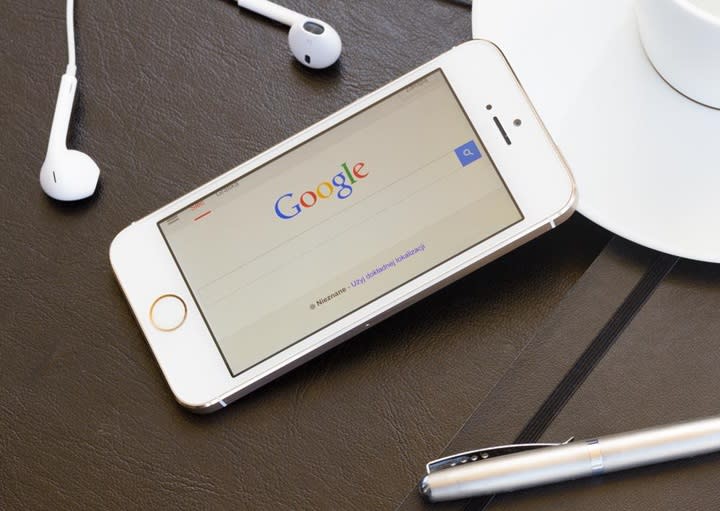
圖片搜尋
以下先用簡單的流程介紹應該如何在 Android 和 iOS 手機上做單純的圖片搜尋:
1. 大部分的手機瀏覽器,像是 Safari 或是 Google Chrome 在開啟一個新的頁面時,通常會開啟一個帶有「搜尋欄位」的頁面。
2. 假設你預設的首頁是 Google,那你可以直接點選圖片搜尋欄搜尋圖片,否則的話,你也可以前往 images.google.com/,從這裡進行照片搜尋。
3. Google 此時應該會跳出你想要的搜尋結果,點擊你想要找的照片,再點擊由「三個點點垂直排列」的圖示,選擇「查看原始圖片」。
4. 此時,長按圖片便可以選擇「儲存影像」至手機中。
圖片來源搜尋
想要用手機平板做圖片來源的搜尋的話,有幾個方法可以參考:
第一:使用 Google Chrome
1. 打開行動裝置中的 Google Chrome 瀏覽器。
2. 找到你想要搜尋來源的圖片,並且長按它,直到跳出系統選項。
3. 選擇「透過 Google 搜尋這張圖片」即可。
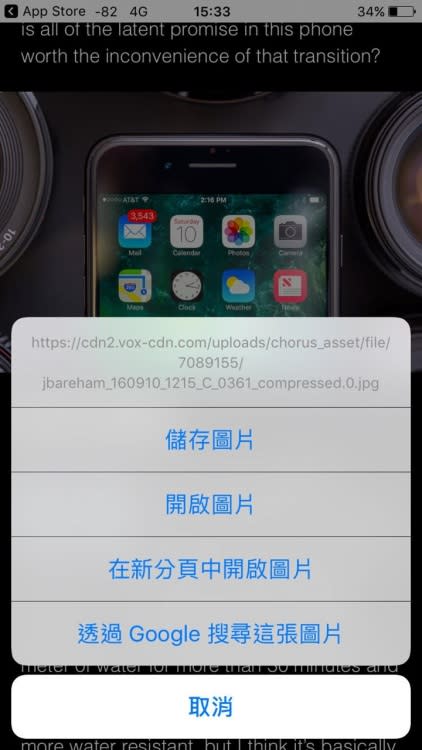
第二:使用 Ctrlq.org 網站
1. 開啟手機瀏覽器,輸入 ctrlq.org/google/images/
2. 網頁開啟後,點選「Upload Picture」,你可以選擇用相機拍照上傳,或是從自己的相簿當中上傳照片。
3. 當照片上傳完以後,選擇「Show Matches」,Google 就會告訴你其他任何一個有跟上傳照片相似的網站給你。
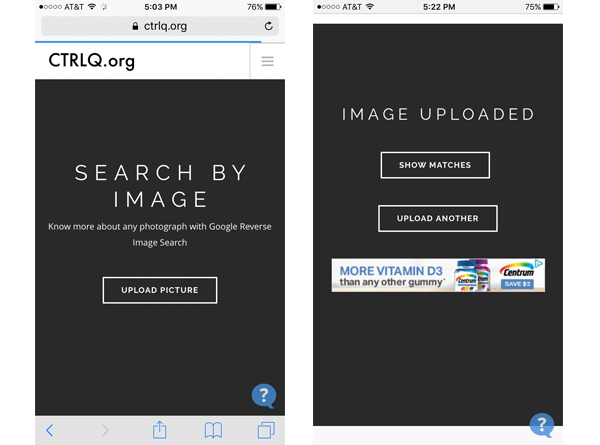
第三:運用第三方 app
在 Play Store 或 App Store 裡面有很多第三方軟體可以做到圖片搜尋的功能,像是 Veracity、Reverse、Search By Image、Image Search 等都有提供這樣的功能,使用上的方式也大同小異,部分軟體甚至支援 Dropbox 等雲端空間支援。筆者以 Veracity 為例舉例介紹。
1. 先前往商城中下載 Veracity 程式。
2. 開啟 app 以後,系統會要求允許進入相簿和使用相機。
3. 此時,點擊 Camara Roll 將會開起相機拍攝的照片;Photo Library 則會開啟手機中的所有相簿供你選擇。
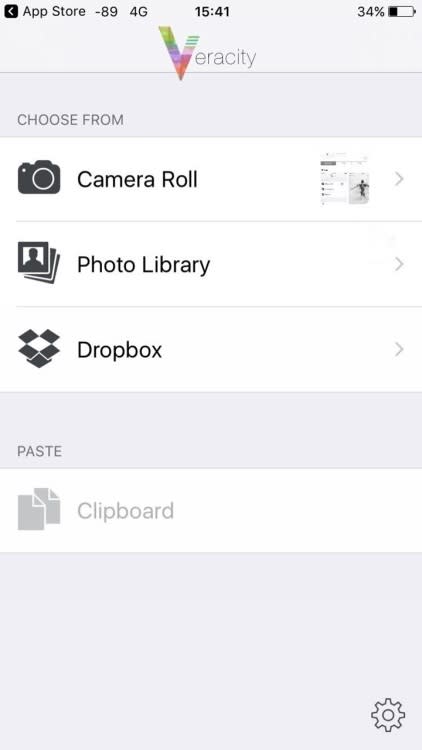
4. 一旦選擇以後就會自動上傳,Veracity 會把搜尋結果顯示在畫面下方。可滑動顯示更多結果。
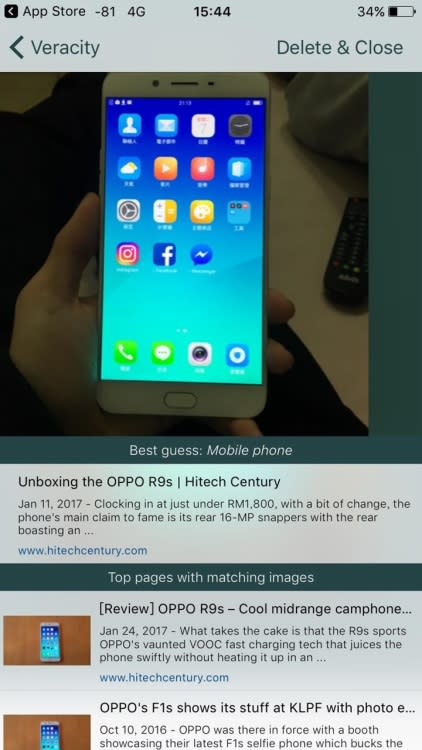
參考網站:Digital Trends

 Yahoo奇摩新聞
Yahoo奇摩新聞 
